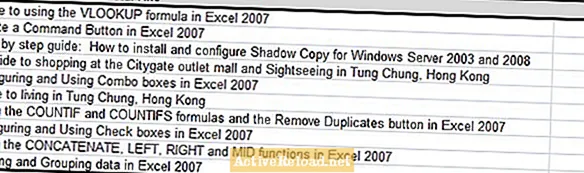
Περιεχόμενο
- Εργασία με τις λειτουργίες MIN και MAX
- Εργασία με τις μικρές και μεγάλες λειτουργίες
- Περιορισμοί των λειτουργιών MIN, MAX, SMALL και LARGE
- Χρήση των λειτουργιών INDEX και MATCH παράλληλα με το LARGE
- Εναλλακτικές λύσεις για INDEX, MATCH και LARGE
- συμπέρασμα
Ο Robbie γράφει ως επί το πλείστον για το Skyrim, αλλά επίσης περιστασιακά ρίχνει φως στις ιδιαιτερότητες εφαρμογών της Microsoft όπως το Excel και το Outlook.
Σήμερα, θα κοιτάξω το ΕΛΑ και ΜΕΓΙΣΤΗ λειτουργεί παράλληλα με το ΜΙΚΡΟ και ΜΕΓΑΛΟ λειτουργίες και πώς μπορούν να χρησιμοποιηθούν στα δεδομένα σας για να σας παρέχουν τους μεγαλύτερους και μικρότερους αριθμούς στα δεδομένα σας. Χρησιμοποιώντας αυτές τις λειτουργίες παράλληλα ΔΕΙΚΤΗΣ και ΑΓΩΝΑΣ σας επιτρέπει να δημιουργήσετε κορυφαίες 10 λίστες και τραπέζια πρωταθλήματος.
Επιπλέον, θα κοιτάξω το ΔΕΙΚΤΗΣ και ΑΓΩΝΑΣ λειτουργίες και πώς μπορούν να εξαγάγουν μια ετικέτα για να ταιριάζουν με τα δεδομένα που συλλέγονται χρησιμοποιώντας ΕΛΑΧΙΣΤΟ, ΜΕΓΙΣΤΟ, ΜΙΚΡΟ, και ΜΕΓΑΛΟ για να δημιουργήσετε έναν δυναμικό πίνακα με την ετικέτα (στην περίπτωσή μου, θα είναι το όνομα του άρθρου) και την τιμή (σε αυτήν την περίπτωση, συνολικός αριθμός επιτυχιών).
- ΕΛΑ και ΜΕΓΙΣΤΗ σας παρέχει τον μικρότερο και τον μεγαλύτερο αριθμό στο εύρος δεδομένων σας.
- ΜΙΚΡΟ και ΜΕΓΑΛΟ εκτελέστε μια παρόμοια λειτουργία. Ωστόσο, επιτρέπουν ένα επιχείρημα που μπορεί, για παράδειγμα, να σας επιτρέψει να προσδιορίσετε τους τρεις μεγαλύτερους αριθμούς στα δεδομένα σας ή τον δεύτερο μικρότερο.
Εργασία με τις λειτουργίες MIN και MAX
Έχω πολλά άρθρα που έχω δημιουργήσει με την πάροδο του χρόνου και θα ήθελα να μάθω τις ελάχιστες και τις μέγιστες τιμές της βαθμολογίας μου Hub, τις απόψεις μου για διαφορετικές χρονικές περιόδους κ.λπ. Μπορώ εύκολα να χρησιμοποιήσω ΕΛΑ και ΜΕΓΙΣΤΗ για να τα εμφανίσετε.
ΕΛΑ και ΜΕΓΙΣΤΗ είναι αρκετά εύκολο στη χρήση, απλώς ξεκινήστε όπως με όλους τους τύπους ή τις λειτουργίες με ένα = ακολουθούμενο από MAX και το εύρος κελιών που θέλετε να ελέγξετε.
= MAX (Εύρος>)

ΕΛΑ λειτουργεί με τον ίδιο ακριβώς τρόπο.
= MIN (Εύρος>)
Δημιουργώντας έναν τύπο για κάθε στήλη και για τα δύο ΕΛΑ και ΜΕΓΙΣΤΗ λειτουργία, καταλήγω με τα ακόλουθα.
Εργασία με τις μικρές και μεγάλες λειτουργίες
ΜΙΚΡΟ και ΜΕΓΑΛΟ είναι πολύ χρήσιμα εάν θέλετε να δημιουργήσετε έναν πίνακα πρωταθλήματος ή να βρείτε μια συγκεκριμένη τιμή, για παράδειγμα, την τέταρτη μικρότερη τιμή στο εύρος δεδομένων σας.
Για το παραπάνω παράδειγμα, θέλω να μάθω τις 10 υψηλότερες τιμές για τις συνολικές επιτυχίες για τα δημοσιευμένα άρθρα μου. Για να το κάνω αυτό, χρησιμοποιώ το ΜΕΓΑΛΟ Λειτουργεί σε 10 τύπους, ξεκινώντας με 1, 2, 3 και τελειώνοντας με 10 όπως παρακάτω.
= ΜΕΓΑΛΟ (RANGE>, 1)
Και τελειώνει με:
= ΜΕΓΑΛΟ (RANGE>, 10)
Αυτό μου δίνει μια λίστα όπως φαίνεται παρακάτω.
Ομοίως, σε συνεργασία με ΜΙΚΡΟ θα μπορούσε να μου δώσει μια λίστα με τα 10 άρθρα με τα χαμηλότερα σύνολα. Αν ήθελα να μάθω την τρίτη μικρότερη τιμή για τις συνολικές προβολές άρθρων όλων των άρθρων μου, θα χρησιμοποιούσα έναν τύπο όπως παρακάτω, με το εύρος να είναι η στήλη που περιέχει τις συνολικές προβολές. = ΜΙΚΡΟ (RANGE>, 3)

Περιορισμοί των λειτουργιών MIN, MAX, SMALL και LARGE
Εάν κοιτάξετε τον πίνακα πρωταθλήματος των 10 άρθρων με τον υψηλότερο αριθμό συνολικών επιτυχιών για άλλη μια φορά, θα παρατηρήσετε τους περιορισμούς που έχουν αυτές οι συναρτήσεις. Ενώ είναι φανταστικά στην επιστροφή των μικρότερων ή των μεγαλύτερων τιμών σε μια περιοχή, ή σας λένε την τρίτη μικρότερη τιμή σε ένα εύρος, αυτό είναι το μόνο που σας λένε.
Για το τραπέζι του πρωταθλήματος μου, θα ήταν πολύ χρήσιμο να γνωρίζω ποια άρθρα ήταν και τα σύνολα τους.
Στη συνέχεια, πρόκειται να διερευνήσουμε έναν τρόπο να λάβουμε το Excel 2007 για να μας παρέχετε αυτόματα τα ονόματα των άρθρων μου με την κορυφαία απόδοση για να συνοδεύσετε τις συνολικές επιτυχίες τους. Για να το κάνουμε αυτό, θα χρησιμοποιήσουμε τρεις λειτουργίες, μία από τις οποίες έχουμε ήδη χρησιμοποιήσει ΔΕΙΚΤΗΣ, ΑΓΩΝΑ και ΜΕΓΑΛΟ.
Χρήση των λειτουργιών INDEX και MATCH παράλληλα με το LARGE
Για να δημιουργήσουμε ένα τραπέζι πρωταθλήματος που δεν περιέχει μόνο τον συνολικό αριθμό επιτυχιών για τα 10 πιο δημοφιλή άρθρα μου, αλλά και τα ονόματα αυτών των άρθρων, πρέπει να χρησιμοποιήσουμε δύο νέες συναρτήσεις ΜΕΓΑΛΟ. Αυτά είναι τα ΔΕΙΚΤΗΣ και ΑΓΩΝΑΣ λειτουργίες.
Αυτό που κάνουμε στην ουσία είναι:
- Αρχικά ζητάμε από το Excel να βρει τη μεγαλύτερη τιμή στη στήλη για τις συνολικές επιτυχίες που χρησιμοποιούν ΜΕΓΑΛΟ.
- Στη συνέχεια ζητάμε από το Excel να το χρησιμοποιήσει ΑΓΩΝΑΣ για να βρείτε τη θέση αυτού του κελιού στην ίδια στήλη.
- ΔΕΙΚΤΗΣ Στη συνέχεια αναζητά το κελί που βρίσκεται δίπλα σε αυτό το κελί στη στήλη που περιέχει τα ονόματα των άρθρων.
Voila, θα κατασκευάσει το τραπέζι του πρωταθλήματος μας.
Εντάξει, τώρα στον ίδιο τον τύπο που φαίνεται στο παρακάτω σχήμα.

Εντάξει, λοιπόν και πάλι με ΜΕΓΑΛΟ, απλά αναζητά τη νούμερο ένα μεγαλύτερη τιμή στη στήλη που περιέχει τις συνολικές προβολές άρθρου ακριβώς όπως κάναμε στο προηγούμενο παράδειγμα.
Για ΑΓΩΝΑΣ, η σύνταξη έχει ως εξής:
= ΑΛΛΑΓΗ (τιμή_αναζήτησης, σειρά_αναζήτησης, τύπος αντιστοίχισης)
- Το lookup_value δόθηκε από το αποτέλεσμα που μας δόθηκε από ΜΕΓΑΛΟ.
- Το lookup_array είναι και πάλι η στήλη που περιέχει τις συνολικές προβολές άρθρου.
- Ο τύπος αντιστοίχισης είναι 0 που λέει ΑΓΩΝΑΣ για να αναζητήσουμε τον αριθμό που είναι ακριβώς ίσος με το αποτέλεσμα που μας δόθηκε από ΜΕΓΑΛΟ.
Για ΔΕΙΚΤΗΣ, η σύνταξη έχει ως εξής:
= ΔΕΙΚΤΗΣ (πίνακας, row_num, column_num)
- Ο πίνακας είναι η στήλη που περιέχει τα ονόματα των άρθρων.
- Η σειρά_num και η στήλη_num παρέχονται από ΑΓΩΝΑΣ.
Έτσι, οι δύο τύποι μας μαζί,
= INDEX ('hubs (1)'! A3: A47, MATCH (LARGE (('hubs (1)'! F3: F47), 1), 'hubs (1)'! F3: F47)) και = LARGE ( 'hubs (1)'! F3: F47,1) μας παρέχουν τον ακόλουθο πίνακα.

Αυτό ακριβώς θέλαμε να επιτύχουμε, το οποίο είναι εξαιρετικό. Για να δημιουργήσουμε κάθε σειρά, απλώς αυξήσαμε την τιμή στο ΜΕΓΑΛΟ μέρος του τύπου από 1 έως 2 και ούτω καθεξής.
= INDEX ('hubs (1)'! A3: A47, MATCH (LARGE (('hubs (1)'! F3: F47), 2), 'hubs (1)'! F3: F47)) και = LARGE ( «κόμβοι (1)»! F3: F47,2)
Εναλλακτικές λύσεις για INDEX, MATCH και LARGE
Πριν από τη διερεύνηση της δυνατότητας χρήσης ΔΕΙΚΤΗΣ, ΑΓΩΝΑ, και ΜΕΓΑΛΟ σε συνδυασμό, διερεύνησα τη δυνατότητα χρήσης ΠΡΟΒΟΛΗ
ΠΡΟΒΟΛΗ είναι μια εξαιρετικά ισχυρή λειτουργία. Ωστόσο, δεν είναι δυνατή η αναζήτηση μιας στήλης στα αριστερά της στήλης που σας ενδιαφέρει, κάτι που συμβαίνει σε αυτό το παράδειγμα. Αντί να μεταφέρω τα δεδομένα κάθε φορά που τα εξάγω σε αυτό το υπολογιστικό φύλλο, απορρίφθηκα ΠΡΟΒΟΛΗ σε αυτήν την περίπτωση.
Έχω ένα άλλο άρθρο που εξετάζει ΠΡΟΒΟΛΗ με περισσότερες λεπτομέρειες. Το χρησιμοποίησα για την αυτόματη συμπλήρωση τιμών για διάφορα μουσικά μέσα και επίσης για την αυτόματη συμπλήρωση της διεύθυνσης ενός πελάτη με βάση τον αριθμό πελάτη τους. Το άρθρο μου για ΠΡΟΒΟΛΗ μπορεί να βρεθεί εδώ.
Ένας συγκεντρωτικός πίνακας θα λειτουργούσε τέλεια σε αυτήν την περίπτωση, αλλά όχι με το ΕΛΑ και ΜΕΓΙΣΤΟ, ΜΕΓΑΛΟ και ΜΙΚΡΟ λειτουργίες που είχα ήδη αρχίσει να χρησιμοποιώ. Στην πραγματικότητα, έχω ήδη έναν τέτοιο πίνακα, αλλά ήθελα να ακολουθήσω αυτές τις λειτουργίες.
Οι συγκεντρωτικοί πίνακες είναι επίσης πολύ ισχυροί, επιτρέποντάς σας να δημιουργήσετε έναν πίνακα από τα δεδομένα σας και στη συνέχεια να τον αλλάξετε κατά βούληση. Εάν αποφασίσετε ότι θέλετε ο συγκεντρωτικός πίνακας να σας παρέχει στους κόμβους τη χαμηλότερη βαθμολογία Hub και, στη συνέχεια, να αλλάξετε γνώμη στα άρθρα με τις δέκα κορυφαίες επιτυχίες τις τελευταίες επτά ημέρες, αυτό μπορεί να γίνει εύκολα και γρήγορα. Επιπλέον, οι συγκεντρωτικοί πίνακες είναι δυναμικοί, όταν αλλάζουν τα δεδομένα, μπορούν να ανανεωθούν άμεσα για να το αντικατοπτρίσουν.
συμπέρασμα
Ελπίζω να απολαύσατε αυτό το άρθρο στο ΕΛΑΧΙΣΤΟ, MAX, ΜΕΓΑΛΟ, ΜΙΚΡΟ, ΔΕΙΚΤΗΣ και ΑΓΩΝΑΣ λειτουργίες. Εξερευνήσαμε ΕΛΑΧΙΣΤΟ, ΜΕΓΙΣΤΟ, ΜΕΓΑΛΟ, και ΜΙΚΡΟ λεπτομερώς πριν εξερευνήσετε πώς ΔΕΙΚΤΗΣ και ΑΓΩΝΑΣ θα μπορούσαν να κάνουν αυτές τις αρχικές λειτουργίες ακόμη πιο χρήσιμες.
Ξεκινήσαμε με τις τέσσερις πρώτες συναρτήσεις επιστρέφοντας έναν αριθμό (για παράδειγμα τον μεγαλύτερο αριθμό συνολικών επιτυχιών) και χρησιμοποιώντας ΔΕΙΚΤΗΣ και ΑΓΩΝΑΣ καταφέραμε να επιστρέψουμε το πραγματικό όνομα αυτού του κόμβου για να δημιουργήσουμε ένα δυναμικό τραπέζι επιτραπέζιου πρωταθλήματος.
Όπως συμβαίνει συχνά στο Excel 2007, και γιατί είναι μια τόσο ενδιαφέρουσα εφαρμογή για να μάθετε και γιατί είναι τόσο ισχυρή, είναι ότι μπορείτε να πάρετε μερικές φαινομενικά άσχετες λειτουργίες και να δημιουργήσετε κάτι χρησιμοποιώντας αυτές που είναι τόσο ισχυρές όσο και πολύ χρήσιμες. Σας ευχαριστούμε πολύ για την ανάγνωση και αν έχετε σχόλια, μη διστάσετε να τα αφήσετε παρακάτω.
Αυτό το άρθρο είναι ακριβές και πιστό από ό, τι γνωρίζουν οι συγγραφείς. Το περιεχόμενο προορίζεται μόνο για ενημερωτικούς ή ψυχαγωγικούς σκοπούς και δεν υποκαθιστά προσωπικές συμβουλές ή επαγγελματικές συμβουλές σε επιχειρηματικά, οικονομικά, νομικά ή τεχνικά θέματα.


